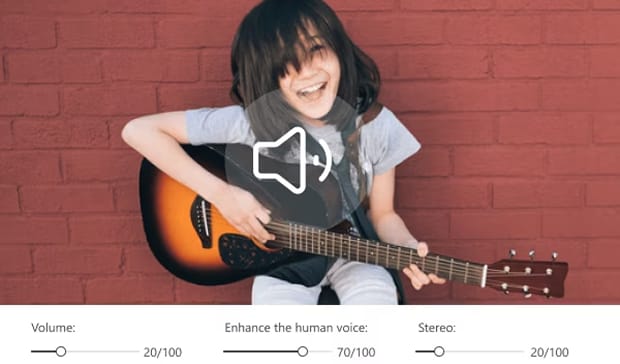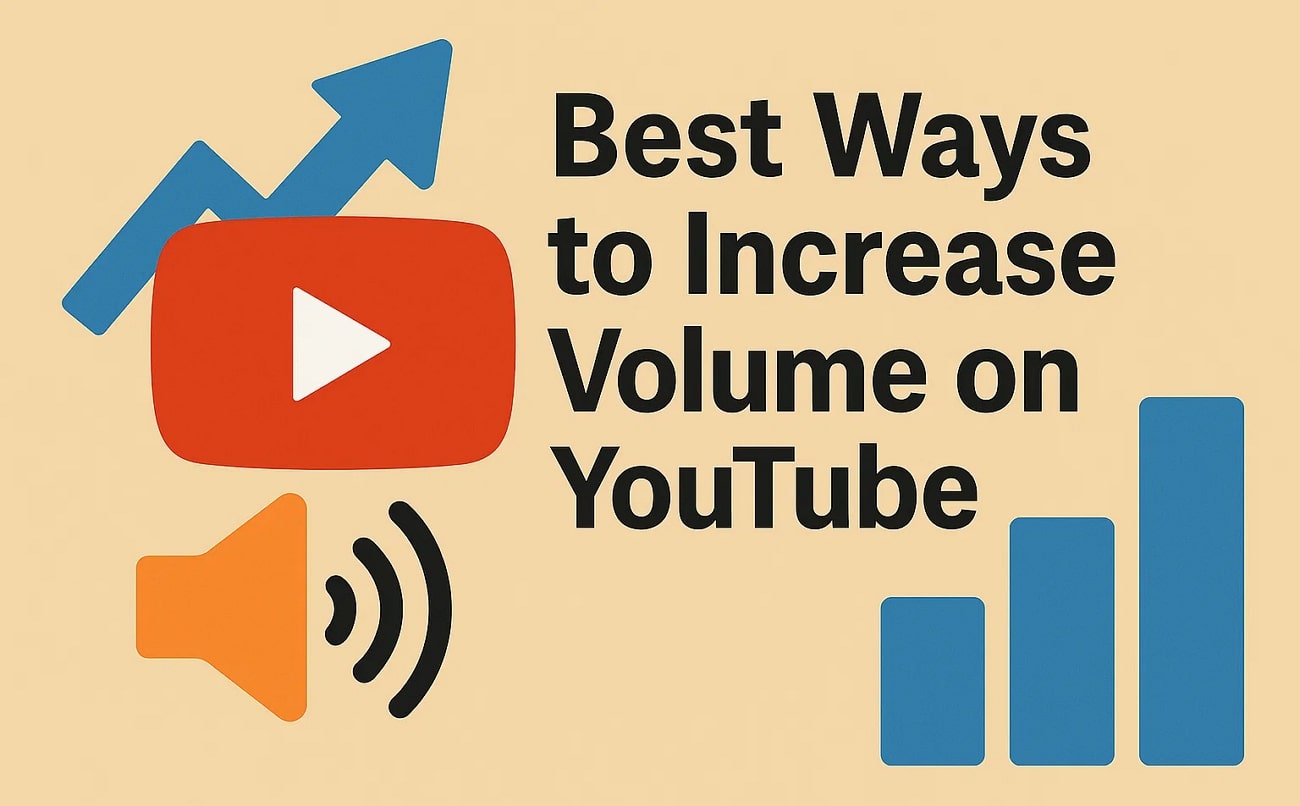Une bonne vidéo est une combinaison de plusieurs éléments, comme les images et le son. Si l’un de ces éléments est compromis, toute l’expérience peut être gâchée. Lorsque le volume de la vidéo est trop faible, il vous sera probablement difficile de comprendre les dialogues lors de votre streaming en ligne.
Heureusement, ce problème peut être résolu même si la vidéo concernée a déjà été publiée. L’article ci-dessous présente différents outils et méthodes pour augmenter le volume d’une vidéo YouTube.
Dans cet article
- Facteurs qui influencent le niveau du volume vidéo
- Comment augmenter le volume de YouTube avec l’outil de développement
- Comment augmenter le volume de YouTube en lot sur ordinateur [Fortement recommandé]
- Comment augmenter le volume de YouTube avec un outil en ligne
- Comment augmenter le volume de YouTube avec une extension Chrome
- Comment augmenter le volume de YouTube avec une application mobile
- Conclusion
- FAQ
Partie 1. Facteurs influençant le niveau du volume vidéo
Vous pensez probablement que le volume de votre appareil est la raison pour laquelle le son de la vidéo n’est pas clair. Lisez les points ci-dessous et découvrez d’autres raisons qui pourraient entraîner un niveau sonore faible :
- Normes de normalisation audio :Les vidéos professionnelles sont généralement mixées selon des normes de volume, ce qui permet de maintenir des niveaux audio cohérents sur différentes plateformes. Par conséquent, le volume peut sembler inférieur à celui des vidéos non réglementées ou non professionnelles.
- Volume d’enregistrement source :Un autre facteur qui contribue à un faible niveau sonore est le volume d’enregistrement à la source. Si vous ne réglez pas le volume de votre micro ou de votre caméra, le rendu audio ne sera pas audible.
- Bruit de fond :Lorsque vous enregistrez une vidéo dans un endroit bruyant, vous pouvez utiliser un outil pour supprimer le bruit de fond indésirable. Bien qu’il supprime le bruit, il peut également réduire le niveau sonore de votre audio utile.
- Normalisation Audio Spécifique à la Plateforme :De nombreux sites de partage de vidéos appliquent leurs propres réglages de normalisation du volume et réduisent la sonorité des vidéos. Si votre audio d’origine est déjà à un faible volume, cela peut rendre le son encore plus bas, vous obligeant à augmenter le volume sur YouTube.
- Paramètres par Défaut des Logiciels de Montage :Certains logiciels de montage vidéo exportent des fichiers avec des niveaux audio par défaut inférieurs à ceux attendus. Si vous n’augmentez pas manuellement le gain ou ne normalisez pas l’audio, le résultat final peut sembler faible.

Partie 2. Comment Augmenter le Volume sur YouTube avec l’Outil de Développement
Utiliser les outils de développement pour augmenter le volume sur YouTube est une méthode précieuse pour les utilisateurs rencontrant un son continuellement faible sur des appareils dont la sortie audio est limitée. Cette méthode exploite JavaScript et l’API Web Audio pour amplifier le volume au-delà des limites intégrées de YouTube, offrant ainsi une solution rapide et personnalisable. Suivez le guide ci-dessous pour augmenter le son sur YouTube avec cette méthode :
Étape 1.Pour commencer, ouvrez YouTube dans le navigateur et lancez la vidéo au volume faible. Faites ensuite un clic droit n’importe où sur la page pour sélectionner l’option “Inspecter”.
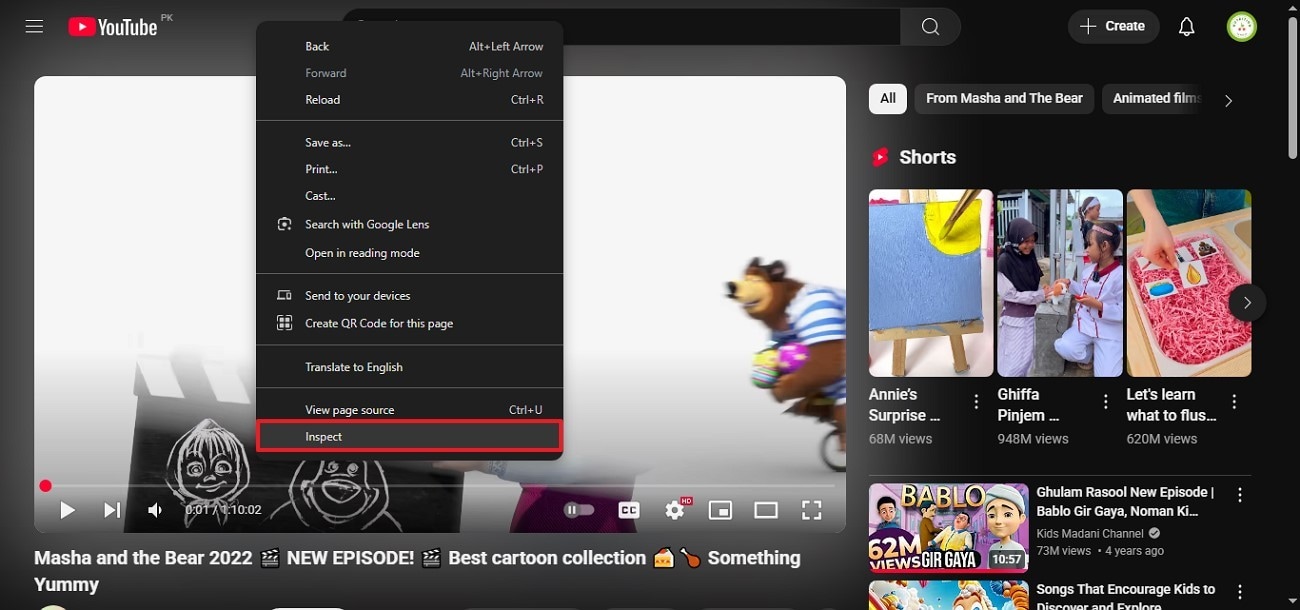
Étape 2.Lorsque le panneau de droite apparaît, accédez à la section « Console » en haut et exécutez le code Java pour augmenter le volume.
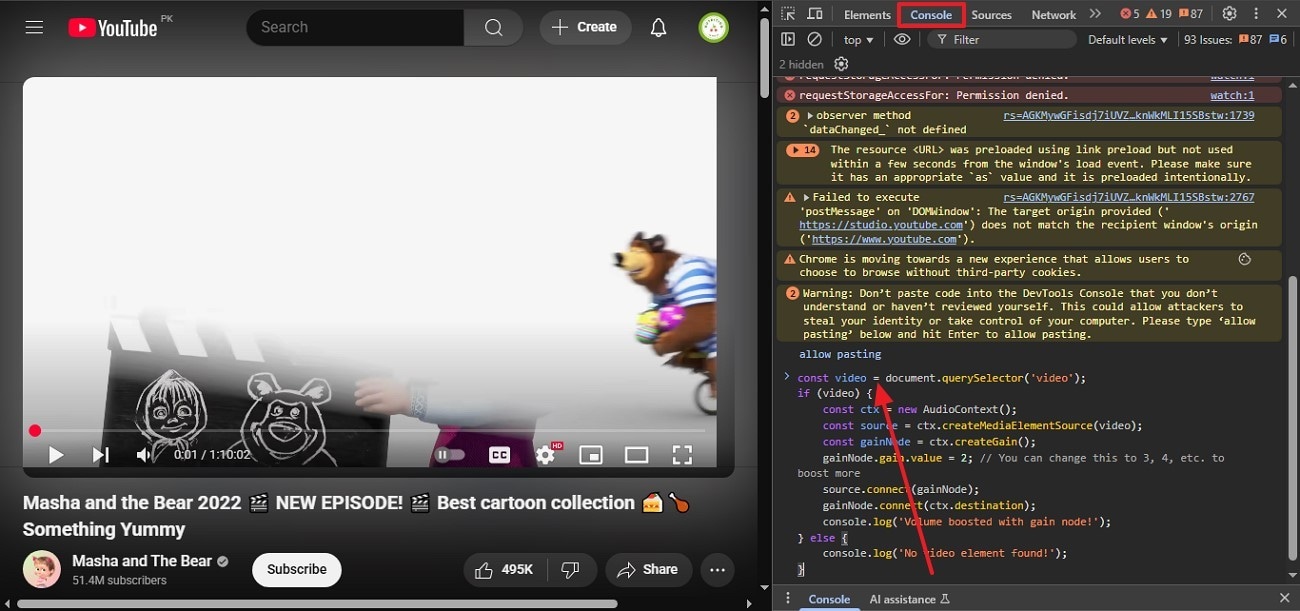
Dans les codes suivants, gainNode.gain.value = 3; // 3 = 300% volume (ajustez selon vos besoins) est modifiable en fonction du volume réel dont vous avez besoin. Après avoir saisi le code, le volume de votre vidéo sera amplifié.
|
// 1. Bypass YouTube's audio context restrictions // 2. Create audio context (resuming after user interaction) // 3. Setup gain node (volume booster) // 4. Connecter les nœuds (avec gestion des erreurs) // Optionnel : Ajouter des commandes UI |
Super facile à utiliser : amplificateur audio pour Windows et Mac
Partie 3. Comment augmenter le volume de YouTube en lot sur ordinateur [Le plus recommandé]
![]()
Si vous n’êtes pas adepte des méthodes techniques pour augmenter le volume sur YouTube, découvrez une plateforme efficace qui prend en charge les appareils Windows et Mac. Wondershare UniConverter est une plateforme polyvalente qui utilise son puissant éditeur vidéo pour corriger les problèmes de niveau sonore dans vos vidéos YouTube téléchargées. Au cours du processus, les utilisateurs peuvent exécuter une Normalisation du volume en un clic.
Cette fonctionnalité crée un équilibre du volume global d’un fichier vidéo à un niveau cible, sans modifier sa plage dynamique. Lorsque vous augmentez le volume, ce système vous permet également d’embellir l’audio grâce à sa fonction unique « Amélioration de la voix ». En outre, UniConverter est une plateforme polyvalente qui prend en charge les appareils macOS et Windows.
Fonctionnalités principales
- Traitement par lots :Pour garantir une efficacité maximale, UniConverter vous permet d’utiliser la fonctionnalité de traitement par lots. Grâce à cet outil, vous pouvez augmenter le son de YouTube jusqu’à 20 fichiers en une seule tâche.
- Convertisseur de formats :Si votre vidéo téléchargée n’est pas prise en charge par votre appareil ou par un site de partage vidéo, utilisez cet outil pour améliorer l’accessibilité du fichier. UniConverter prend en charge plus de 1 000 formats multimédias pour la conversion de formats.
- Téléchargeur de vidéos :Cette plateforme permet aux utilisateurs de télécharger des lots de vidéos à partir de divers sites de partage de fichiers comme YouTube. En plus de la vidéo, elle télécharge également la vignette d’une vidéo pour vous aider à reconnaître le film.
- Compression vidéo :Lorsque la taille du fichier de votre vidéo est trop grande pour être partagée, utilisez UniConverter pour la compresser. Cette plateforme optimise la taille de votre fichier selon le pourcentage de compression de votre choix.
- Paramètres d’exportation :Une fois que vous avez augmenté le son YouTube, vous pouvez enregistrer le fichier avec les paramètres d’exportation souhaités. Du format de fichier au taux de compression, chaque aspect peut être choisi par l’utilisateur.
Démonstration rapide de l’utilisation d’UniConverter pour amplifier l’audio
Avoir une connaissance théorique des capacités de cet outil ne suffit pas. Parcourez le guide ci-dessous et apprenez à utiliser UniConverter pour augmenter le volume d’une vidéo :
Étape 1. Ouvrez l’éditeur vidéo et importez le(s) fichier(s)
Pour commencer, lancez l'interface principale de UniConverter et sélectionnez la fonctionnalité « Éditeur Vidéo » pour importer la ou les vidéos avec un volume faible.
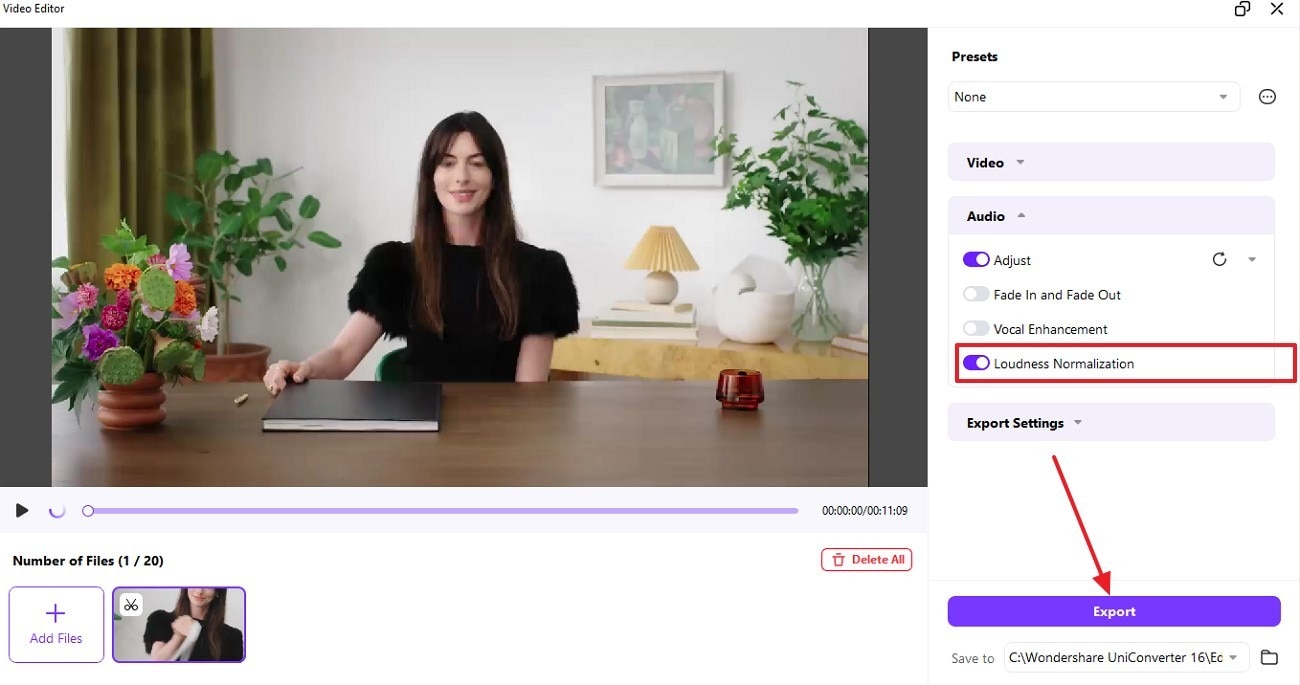
Étape 2. Ajustez le volume de votre vidéo YouTube téléchargée
Une fois la vidéo importée, explorez le panneau de droite et développez le menu « Audio ». Grâce à ce menu, ajustez le « Volume » et d'autres éléments en faisant glisser les curseurs correspondants.
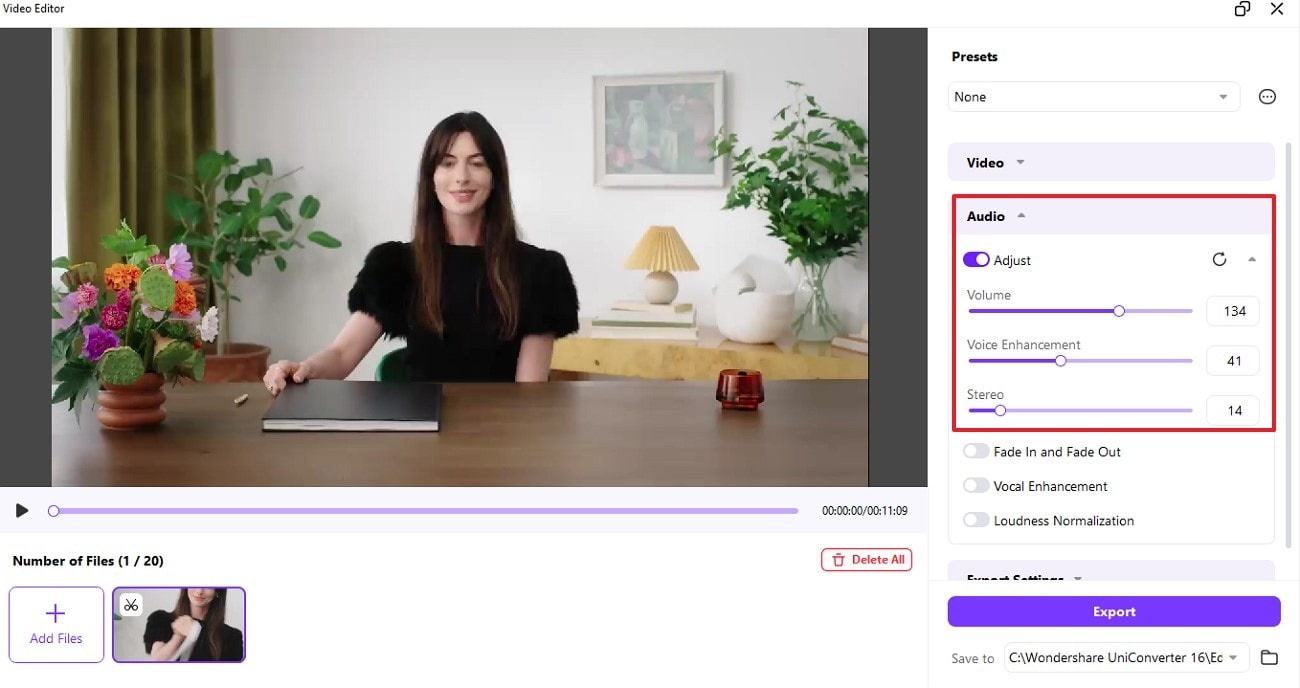
Étape 3. Exportez la vidéo après avoir activé le facteur de normalisation du volume
Faites défiler vers le bas pour activer l’option « Normalisation du volume » afin d’équilibrer le volume de votre vidéo dans son ensemble. Une fois l’audio ajusté, sélectionnez le bouton « Exporter » pour enregistrer le fichier selon vos paramètres personnalisés.
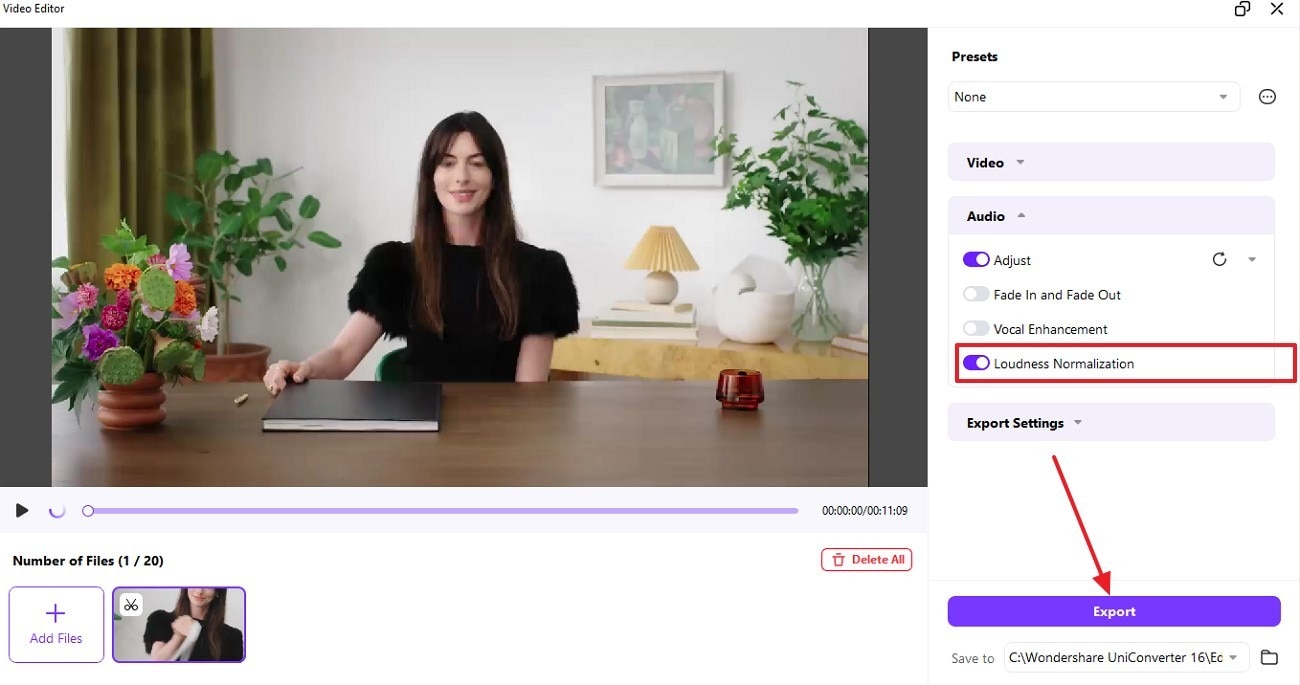
Super facile à utiliser : amplificateur audio pour Windows et Mac
Partie 4. Comment améliorer le volume de YouTube avec un outil en ligne
Si vous cherchez une plateforme pour augmenter ou diminuer le volume de votre vidéo sans télécharger d’outils volumineux, utilisez VideoLouder. Cette plateforme permet d’augmenter le volume de votre vidéo jusqu’à 50 décibels. Lorsque vous amplifiez le son de YouTube avec ce site web, vous pouvez télécharger un fichier vidéo jusqu’à 500 Mo. Pour mieux comprendre comment utiliser VideoLouder afin d'améliorer le volume sur YouTube, suivez le guide ci-dessous :
Instructions.Tout d'abord, ouvrez le site web VideoLouder sur Internet et sélectionnez le bouton "Parcourir" pour "Téléverser un fichier" avec un volume réduit. Une fois que le volume a été corrigé, téléchargez le fichier depuis la page suivante.
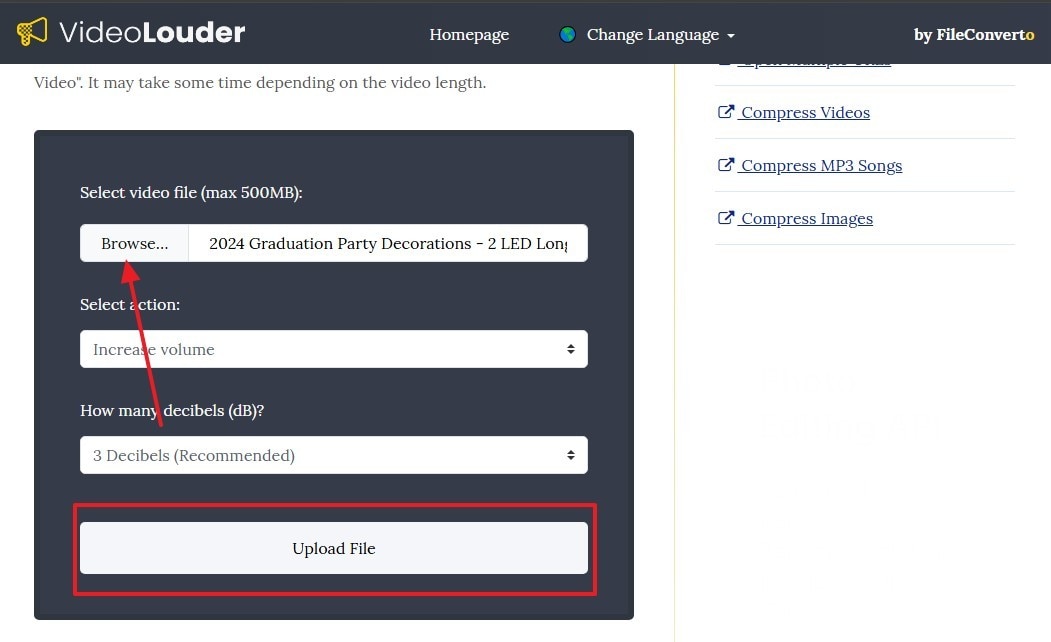
Partie 5. Comment augmenter le volume YouTube avec une extension Chrome
Avoir une extension de navigateur pour augmenter le volume d’une vidéo est un privilège. Avec une extension comme Volume Booster, réglez le volume de vos vidéos en ligne à tout moment. En plus d’augmenter le volume des vidéos YouTube, cette plateforme est aussi idéale pour accroître le niveau sonore des fichiers audio. Pour diversifier son utilisation, Volume Booster supporte tous les sites web contenant des fichiers multimédias. Après avoir lancé la vidéo souhaitée sur votre navigateur YouTube, accédez à l’icône "Volume Booster" dans le panneau des extensions. Une fois la fenêtre contextuelle ouverte, utilisez le curseur dédié pour ajuster le volume jusqu’à 600%.
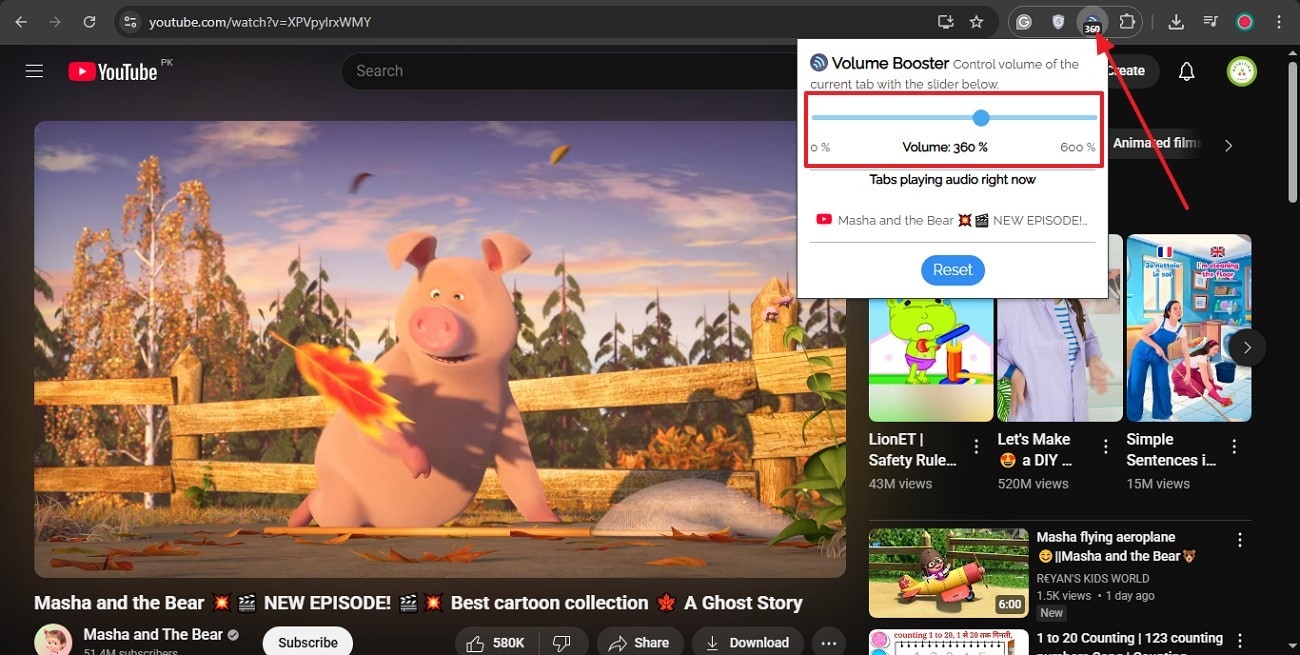
Partie 6. Comment augmenter le volume YouTube avec une application mobile
Si vous souhaitez une meilleure accessibilité au-delà des capacités d'une extension de navigateur, utilisez une application mobile. Grâce à ses excellentes compétences pour augmenter le son de YouTube, Volume Booster Max [iOS] propose des fonctionnalités pour les fichiers vidéo et audio. Pour des résultats remarquables, les utilisateurs peuvent augmenter le volume de la vidéo jusqu’à 1000% du niveau sonore d'origine. Si vous souhaitez approfondir les détails de son fonctionnement, suivez les instructions ci-dessous :
Instructions.Pour commencer, ouvrez l'application Volume Booster Max sur votre téléphone et accédez à l’onglet “Vidéo” afin d’“Augmenter le volume d’une nouvelle vidéo”. Après avoir sélectionné et importé une vidéo YouTube téléchargée depuis votre appareil, utilisez le curseur sur l’interface suivante pour ajuster le niveau sonore et sauvegarder la vidéo.
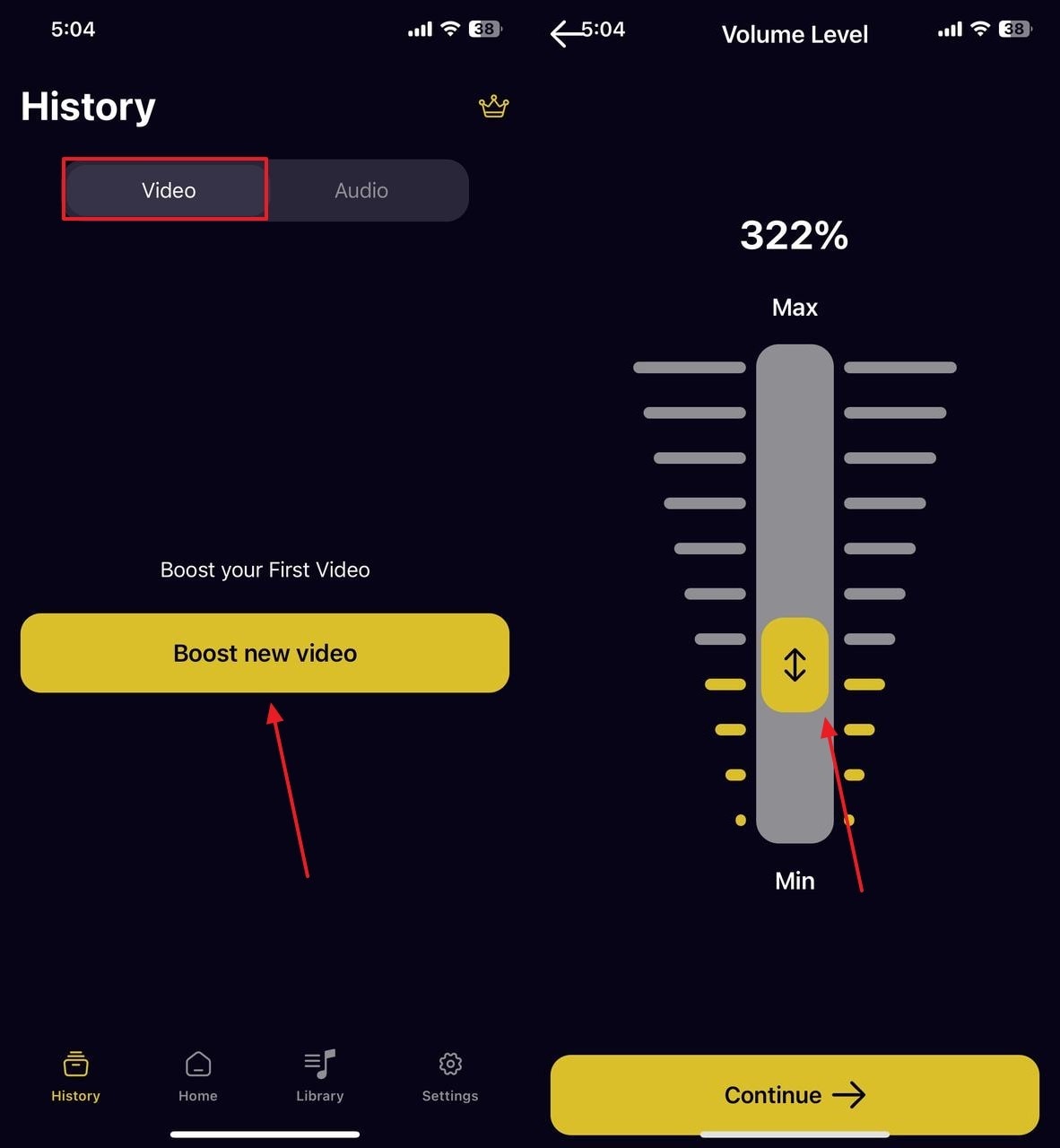
Conclusion
Pour conclure, cet article a couvert les méthodes pour augmenter le volume des vidéos YouTube en utilisant différentes méthodes. Bien que nous ayons examiné des outils pour chaque appareil, les utilisateurs de bureau peuvent bénéficier de Wondershare UniConverter pour augmenter le niveau audio sans compromettre la qualité du fichier.
Super facile à utiliser : amplificateur audio pour Windows et Mac
FAQ
-
1. Est-il possible d’augmenter le niveau sonore d’une playlist YouTube entière ?
Si vous disposez d’un téléchargeur polyvalent comme UniConverter, vous pouvez facilement télécharger une playlist YouTube complète. Une fois la playlist sauvegardée, vous pouvez importer les vidéos téléchargées et les traiter par lot pour ajuster leur volume. -
2. Comment puis-je augmenter le volume d’une vidéo tout en gardant la taille du fichier optimisée ?
Lorsque vous souhaitez préserver la qualité originale de la vidéo tout en augmentation audio YouTube, la meilleure façon est d’utiliser UniConverter. En plus de conserver la fidélité originale, cet outil améliore également la qualité de vos vidéos. -
3. Quelle application mobile peut être utilisée pour augmenter le niveau sonore jusqu’à 700 % ?
Les utilisateurs mobiles peuvent profiter de l’application Volume Booster Max pour augmenter le volume du fichier jusqu’à 700 %. Cette application mobile est également capable d’augmenter le volume jusqu’à 1000 %. -
4. Quelle plateforme peut être utilisée pour ajuster le volume d’une vidéo tout en préservant sa qualité d’origine ?
Les utilisateurs qui ne veulent pas compromettre la qualité vidéo lors de l’ajustement du volume peuvent utiliser UniConverter. -
5. Quelle est la différence entre amplifier le volume et normaliser l’audio dans une vidéo ?
Augmenter le volume d’une vidéo consiste à élever le niveau audio pour plus de clarté. En revanche, normaliser l’audio permet d’équilibrer tout le contenu sonore sans modifier sa plage dynamique.